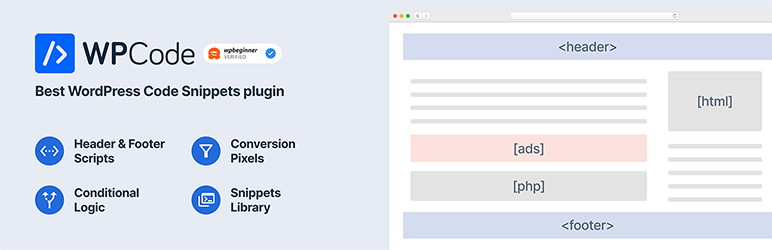Вы хотите воспользоваться ретаргетингом объявлений на Facebook? Желаете установить пиксель ремаркетинга/ретаргетинга Facebook (код отслеживания) в WordPress? В этой статье мы покажем вам как установить пиксель ремаркетинга/ретаргетинга Facebook в WordPress.
![]()
Что такое пиксель ретаргетинга Facebook?
Если вам незнаком этот термин, то ремаркетинг позволяет интернет-магазинам везде следовать за потенциальными покупателями, и показывать им релевантную рекламу. Когда посетители попадают на ваш сайт, это записывается в cookies. Впоследствии им на страницах других сайтов и соц.сетей показывается реклама того, чем они когда-то интересовались на вашей площадке, будь то социальные сети или другие интернет-магазины.
Давайте же посмотрим как можно добавить пиксель ретаргетинга Facebook на свой сайт.
Создаем Facebook Retargeting Pixel
Для начала вам потребуется войти в свой Facebook аккаунт и перейти на страницу Ads Manager. Далее, нажимаем на Tools » Pixels для создания своего Facebook пикселя.
![]()
Когда вы нажмете на эту кнопку, вам отобразится всплывающее окно. Просто укажите название для вашего пикселя, которое может совпадать с названием вашего бизнеса или товара, а затем нажмите на кнопку «create pixel» для продолжения.
![]()
Вы увидите сообщение об успешном завершении, а также ваш уникальный ID своего пикселя.
Если кто-то другой занимается технической частью вашего сайта, тогда вы можете отправить им этот код по электронной почте. Иначе, нажимаем на кнопку ‘Install Pixel Now’ для самостоятельной его установки.
![]()
Facebook отобразит вам код Пикселя, который нужно будет установить на своем WordPress сайте. Просто скопируйте полученный код, а мы, в свою очередь, покажем вам как установить его на сайт.
![]()
Устанавливаем Facebook Pixel в WordPress
Вам потребуется добавить код Facebook Pixel сразу перед тегом </head> в своей WordPress теме.
Самым простым способом сделать это будет использование плагина Insert Headers and Footers. После его установки и активации переходим на страницу Настройки » Insert Headers and Footers.
![insertheadersfooters[1]](https://wpincode.com/wp-content/uploads/2016/09/insertheadersfooters1.png)
Вставляем код Facebook Pixel в секцию header и нажимаем на кнопку сохранения изменений.
Вот и все, вы успешно установили Facebook Pixel на свой WordPress сайт.
Бонус: Создаем собственные индивидуально настроенные аудитории с помощью Facebook Pixel
Теперь, когда вы успешно установили Facebook Pixel на своем сайте, следующим шагом будет создание индивидуально настроенной аудитории для ваших ретаргетинговые кампании в Facebook.
Индивидуально настроенные аудитории позволят вам настроить таргетинг на пользователей, уже известных по рекламе Facebook. Эти пользователи могут быть посетителями вашего сайта, лайкнувшими вашу страницу, или же пользователи, подписавшиеся на вашу рассылку.
Вот как можно создать индивидуально настроенные аудитории в Facebook.
Переходим в консоль Facebook Ads Manager dashboard и идем в раздел Tools » Audiences.
![fbcustomaudiences[1]](https://wpincode.com/wp-content/uploads/2016/09/fbcustomaudiences1.png)
Появится всплывающее окно, где нужно будет выбрать тип аудитории, на которую вы хотите настроить таргетинг.
Можно выбрать список покупателей, трафик сайта или активность приложения. Мы рассмотрим только трафик сайта.
![customaudiencetype[1]](https://wpincode.com/wp-content/uploads/2016/09/customaudiencetype1.png)
Теперь Facebook попросит указать сайт для таргетинга аудитории. Вы можете выбрать всех посетителей сайта, людей, которые переходят на определенные страницы, лдей, которые НЕ посещали определенные страницы и т.п. Также можно создавать комбинации для этих вариантов.
![customaudiencewebsite[1]](https://wpincode.com/wp-content/uploads/2016/09/customaudiencewebsite1.png)
Далее, выбираем длительность в днях. И, наконец, задаем название этой аудитории. Используйте такое слово, которое поможет вам быстро идентифицировать эту аудиторию в дальнейшем.
По окончанию нажимаем на кнопку «create audience» для окончания процесса создания аудитории.
Повторяем процесс для создания остальных индивидуально настроенных аудиторий.
Показываем ваши объявления для индивидуально настроенных аудиторий с помощью Facebook Retargeting Pixel
Самое интересное начинается с вовлечения вашей индивидуально настроенной аудитории с помощью объявлений Facebook.
Для начала создаем новое объявление в Facebook. Вы можете запускать различные объявления для разных целей («прокачки» ваших записей в блоге, получения трафика на сайте, увеличения конверисии и т.п.)
В зависимости от выбранной цели вы можете выбирать целевую аудиторию для таргетинга в своей рекламной кампании.
При выборе аудитории Facebook покажет вам вашу индивидуально настроенную аудиторию во время создания кампании.
![retargeting-custom-audience[1]](https://wpincode.com/wp-content/uploads/2016/09/retargeting-custom-audience1.png)
Мы надеемся, что эта статья помогла вам установить установить пиксель ремаркетинга/ретаргетинга Facebook.
По всем вопросам и отзывам просьба писать в комментарии ниже.
Не забывайте, по возможности, оценивать понравившиеся записи количеством звездочек на ваше усмотрение.